Microsoft ha agregado la autenticación de dos factores para las cuentas de Outlook, lo que permite a los usuarios proteger mejor sus cuentas. A diferencia de Google, que le permite recibir su código de autenticación en su teléfono, panorama ofrece tres opciones diferentes para configurar yrecibiendo el código de autenticación. Naturalmente, con la autenticación de dos factores, perderá el acceso al servicio desde algunas aplicaciones conectadas cuando habilite la función, y tendrá que iniciar sesión nuevamente en ellas. Para aquellos familiarizados con el funcionamiento de la autenticación de dos factores de Gmail, todo el proceso debería ser bastante simple. Siga leyendo para obtener un paso a paso sobre cómo habilitar la autenticación de dos factores y conectar cualquier aplicación que pueda haber dejado de sincronizarse.
Configure la autenticación de dos factores con número de teléfono o correo electrónico
Inicie sesión en Outlook en la web, vaya a Configuración>Información de seguridad y haga clic en "Configurar verificación en dos pasos". Si ya ha agregado un número de teléfono a su cuenta, solo se le informará que se ha habilitado la verificación en dos pasos. La verificación predeterminada se realizará mediante un código enviado como mensaje de texto.

En caso de que no tenga un número de teléfono agregado, seleccione una de las tres opciones disponibles en "¿Cómo le gustaría recibir un código de verificación?"
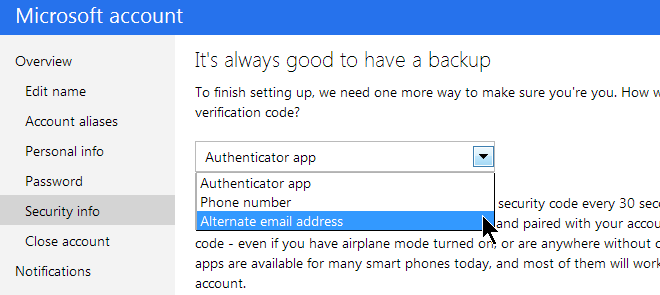
Si seleccionó el número de teléfono o el correo electrónico, ingréselo en el siguiente paso.
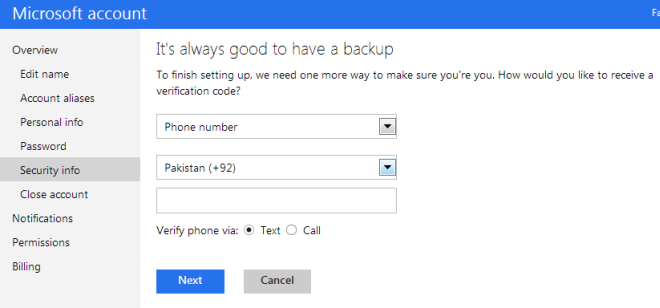
Debería recibir el código de autenticación en su teléfono o en la dirección de correo electrónico que ingresó en el paso anterior. Ingrese en el cuadro de texto, haga clic en Siguiente y eso debería hacerlo.
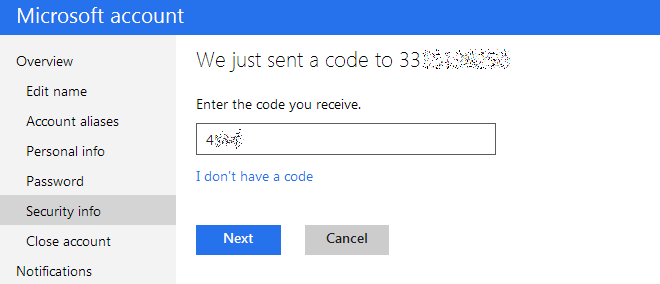
Configure la autenticación de dos factores con la aplicación Authenticator
Si decides ir con una aplicación de autenticaciónal elegir su método de autenticación, se le dará un código QR para escanear con la aplicación. Si su aplicación no tiene una función de escaneo, puede hacer clic en "No puedo escanear el código de barras" y en su lugar le dará una contraseña para ingresar. Las aplicaciones de autenticación le permiten obtener un código incluso cuando no está conectado a Internet. Una vez emparejado, su aplicación también generará un código, que debe pegar en el cuadro de texto como se muestra a continuación, para emparejar con éxito su aplicación con su cuenta.
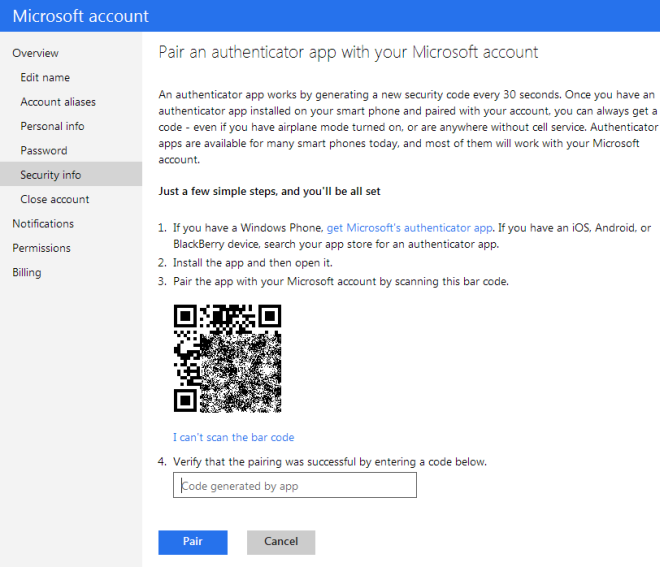
Agregar una cuenta de Outlook a su dispositivo iOS o Android
Si ya tenías tu cuenta de Outlookconfigurado en su dispositivo móvil, no enfrentará ningún tipo de problema después de habilitar la verificación en dos pasos. Este es el escenario ideal, pero no todas las aplicaciones pueden funcionar bien, y es posible que se le solicite que ingrese su contraseña nuevamente. Para esto, y para agregar su cuenta de Outlook a su dispositivo móvil por primera vez, siga estos pasos:
Vaya a Configuración> Información de seguridad y desplácese hacia abajo parala sección "Contraseñas de la aplicación". Haga clic en "Crear una nueva contraseña de aplicación" e ingrese esta contraseña en su dispositivo móvil y en cualquier otra aplicación que solicite una contraseña después de habilitar la verificación en dos pasos. Este será un paso único.
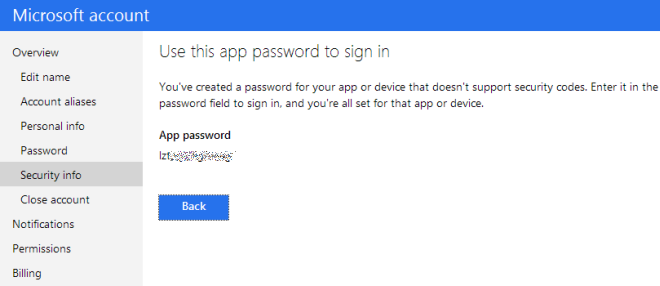
Eso es todo: ahora debería poder configurar y usar fácilmente la autenticación de dos factores de Outlook en diferentes dispositivos y aplicaciones conectadas.













Comentarios